МФУ Xerox WC 3220DN - инструкция пользователя по применению, эксплуатации и установке на русском языке. Мы надеемся, она поможет вам решить возникшие у вас вопросы при эксплуатации техники.
Если остались вопросы, задайте их в комментариях после инструкции.
"Загружаем инструкцию", означает, что нужно подождать пока файл загрузится и можно будет его читать онлайн. Некоторые инструкции очень большие и время их появления зависит от вашей скорости интернета.
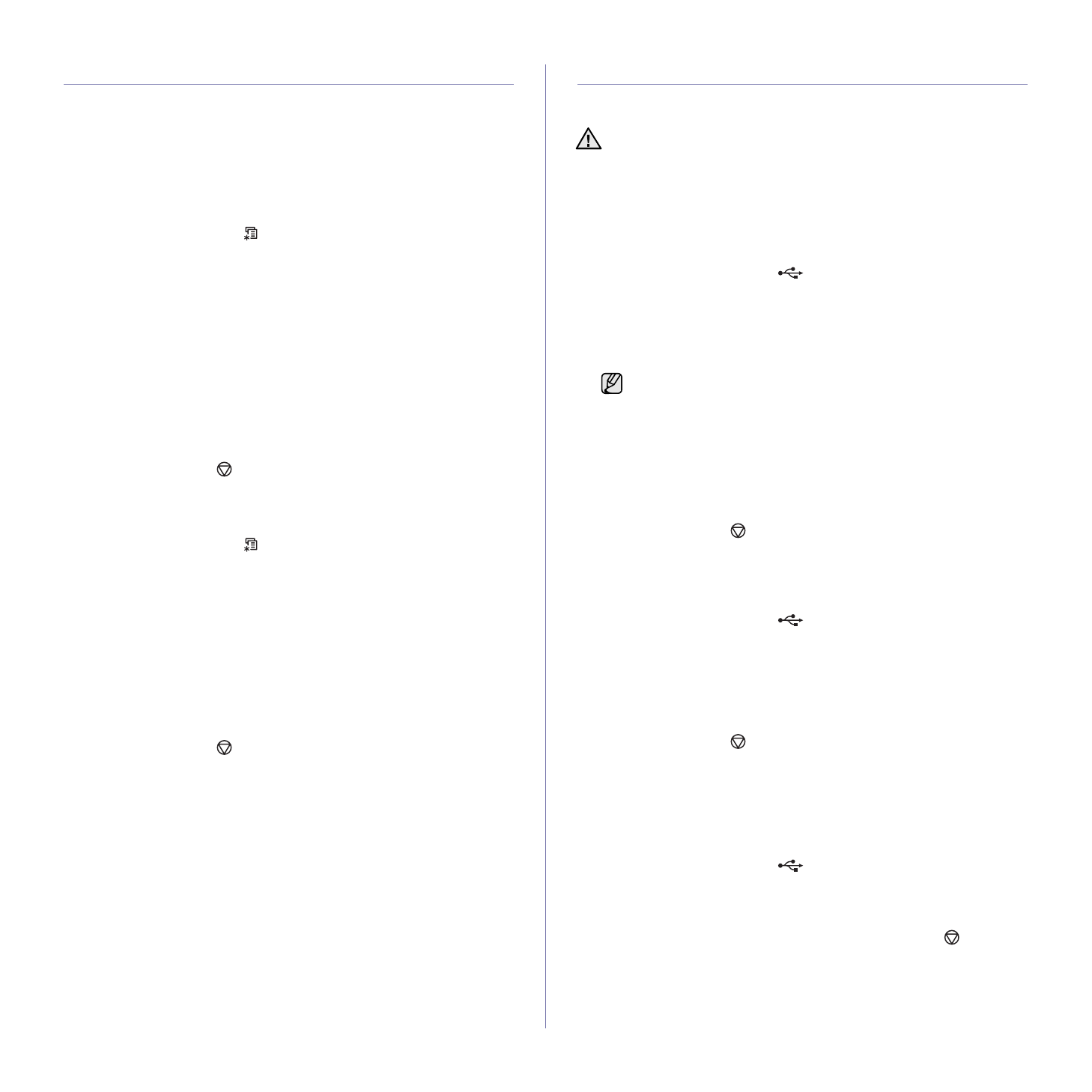
Использование
флэш
-
накопителей
USB
_ 63
Создание
резервных
копий
данных
При
перебоях
энергоснабжения
или
сбоях
режима
хранения
данные
в
памяти
устройства
могут
быть
неумышленно
уничтожены
.
Резервное
копирование
позволяет
защитить
записи
адресной
книги
и
системные
параметры
путем
создания
резервных
файлов
на
флэш
-
накопителе
USB.
Создание
резервных
копий
данных
1.
Вставьте
флэш
-
накопитель
в
порт
USB
на
передней
панели
устройства
.
2.
Нажимайте
кнопку
Menu
,
пока
в
нижней
строке
дисплея
не
появится
пункт
Настр
.
сист
.
,
затем
нажмите
кнопку
OK
.
3.
Нажмите
кнопку
OK
при
появлении
пункта
Настройка
.
4.
Нажимайте
стрелку
влево
/
вправо
.
Когда
появится
пункт
Экспорт
настр
.
,
нажмите
кнопку
OK
.
5.
Нажимайте
стрелку
влево
/
вправо
,
пока
на
дисплее
не
появится
нужный
параметр
.
•
Адресная
книга
:
создание
резервной
копии
всех
записей
адресной
книги
.
•
Данные
наст
.:
создание
резервной
копии
всех
системных
параметров
.
6.
Чтобы
приступить
к
резервному
копированию
данных
,
нажмите
кнопку
OK
.
Резервная
копия
данных
сохраняется
на
накопителе
USB.
7.
Нажмите
Stop/Clear
для
возврата
в
режим
готовности
.
Восстановление
данных
1.
Вставьте
накопитель
с
резервной
копией
данных
в
порт
USB.
2.
Нажимайте
кнопку
Menu
,
пока
в
нижней
строке
дисплея
не
появится
пункт
Настр
.
сист
.
,
затем
нажмите
кнопку
OK
.
3.
Нажмите
кнопку
OK
при
появлении
пункта
Настройка
.
4.
Нажимайте
стрелку
влево
/
вправо
.
Когда
появится
пункт
Импорт
настр
.
,
нажмите
кнопку
OK
.
5.
Нажимайте
стрелку
влево
/
вправо
,
пока
не
появится
нужный
тип
данных
,
затем
нажмите
кнопку
OK
.
6.
Нажимайте
стрелку
влево
/
вправо
,
пока
не
появится
файл
,
содержащий
данные
,
которые
требуется
восстановить
,
затем
нажмите
кнопку
OK
.
7.
Чтобы
выполнить
восстановление
,
нажмите
кнопку
OK
при
появлении
Да
.
8.
Нажмите
Stop/Clear
для
возврата
в
режим
готовности
.
Управление
флэш
-
накопителем
USB
Файлы
изображений
,
хранящиеся
на
накопителе
USB,
можно
удалять
по
одному
либо
удалить
все
сразу
путем
форматирования
устройства
.
Удаление
файла
изображения
1.
Вставьте
флэш
-
накопитель
в
порт
USB
на
передней
панели
устройства
.
2.
Нажмите
кнопку
Direct USB
.
3.
Нажимайте
стрелку
влево
/
вправо
.
Когда
появится
пункт
Управ
.
файлами
,
нажмите
кнопку
OK
.
4.
Нажмите
кнопку
OK
при
появлении
пункта
Удалить
.
5.
Нажимайте
стрелку
влево
/
вправо
,
пока
не
появится
нужная
папка
или
нужный
файл
,
затем
нажмите
кнопку
OK
.
Если
выбран
файл
,
в
течение
2
секунд
на
дисплее
будет
отображаться
размер
этого
файла
.
Перейдите
к
следующему
шагу
.
Если
выбрана
папка
,
нажимайте
стрелку
влево
/
вправо
,
пока
на
дисплее
не
появится
файл
,
который
требуется
удалить
,
затем
нажмите
кнопку
OK
.
6.
Для
подтверждения
удаления
нажмите
кнопку
OK
при появлении
Да
.
7.
Нажмите
Stop/Clear
для
возврата
в
режим
готовности
.
Форматирование
флэш
-
накопителя
USB
1.
Вставьте
флэш
-
накопитель
в
порт
USB
на
передней
панели
устройства
.
2.
Нажмите
кнопку
Direct USB
.
3.
Нажимайте
стрелку
влево
/
вправо
.
Когда
появится
пункт
Управ
.
файлами
,
нажмите
кнопку
OK
.
4.
Нажимайте
стрелку
влево
/
вправо
.
Когда
появится
пункт
Формат
,
нажмите
кнопку
OK
.
5.
Для
подтверждения
удаления
нажмите
кнопку
OK
при появлении
Да
.
6.
Нажмите
Stop/Clear
для
возврата
в
режим
готовности
.
Просмотр
состояния
флэш
-
накопителя
USB
Можно
узнать
объем
свободной
памяти
,
доступной
для
сканирования
и
сохранения
документов
.
1.
Вставьте
флэш
-
накопитель
в
порт
USB
на
передней
панели
устройства
.
2.
Нажмите
кнопку
Direct USB
.
3.
Нажимайте
стрелку
влево
/
вправо
.
Когда
появится
пункт
Провер
.
место
,
нажмите
кнопку
OK
.
На
дисплее
будет
отображен
объем
свободной
памяти
.
4.
Для
возврата
в
режим
готовности
нажмите
Stop/Clear
.
После
удаления
файлов
или
форматирования
накопителя
USB
восстановить
файлы
невозможно
.
Поэтому
перед
удалением
убедитесь
,
что
те
или
иные
данные
действительно
больше
не
потребуются
.
Символ
D
перед
именем
папки
означает
,
что
она
содержит
вложенные
папки
.
Характеристики
Остались вопросы?Не нашли свой ответ в руководстве или возникли другие проблемы? Задайте свой вопрос в форме ниже с подробным описанием вашей ситуации, чтобы другие люди и специалисты смогли дать на него ответ. Если вы знаете как решить проблему другого человека, пожалуйста, подскажите ему :)

























































































































































